Come riavviare la numerazione quando il valore cambia in Excel?
Numerare righe o colonne in Excel può essere abbastanza rapido e semplice. Ma sai come riavviare automaticamente la numerazione quando viene inserito un valore diverso in una colonna e continuare quando ci sono valori ripetuti come mostrato di seguito? Segui le istruzioni per portare a termine il lavoro.
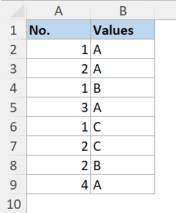 </p >
</p >
Numeri seriali separati per valori diversi in un'altra colonna in Excel
Supponiamo di avere un elenco di valori, con numeri seriali assegnati ai valori come mostrato di seguito. Per separare i numeri seriali per valori diversi nell'elenco, procedi come segue.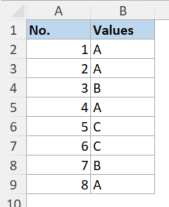
1. Inserisci la seguente formula nella cella A2:
=CONTA.SE($B$2:$B2;B2)
Nota: Nella formula, B2 è la cella superiore dell'elenco dei valori. Dovresti lasciare i simboli del dollaro ($) così come sono, poiché il simbolo del dollaro rende assoluta la lettera della riga e il numero della colonna immediatamente successivi, quindi la riga e la colonna non si adatteranno quando copierai la formula nelle celle sottostanti.
2. Seleziona la cella A2, trascina la maniglia di riempimento (il piccolo quadrato nell'angolo inferiore destro della cella selezionata) verso il basso per applicare la formula alle celle sottostanti.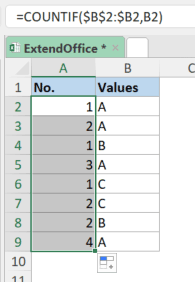
3. Se hai bisogno di inserire il numero seriale e il suo valore corrispondente in una sola cella, puoi utilizzare la seguente formula nella cella C2. Dopo aver inserito la formula, trascina la maniglia di riempimento verso il basso fino alle celle sottostanti.
=CONCATENA(A2;" ";B2)
Nota: Nella formula, A2 è la cella superiore del numero seriale, e B2 è la cella superiore dell'elenco dei valori. " " è uno spazio tra A2 e B2. Otterrai “1 A” come risultato come mostrato di seguito. Puoi cambiare lo snippet " " con altri valori come ". " per ottenere “1. A”.
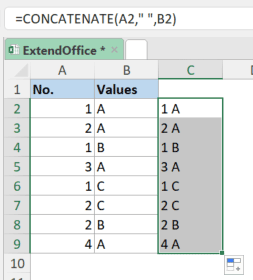
4. Prima di eliminare le colonne A e B, converti le formule nella colonna C in valori di testo in modo da non ottenere errori: Copia l'intervallo C2:C9, quindi fai clic con il tasto destro su una cella (ad esempio, cella C2) e seleziona Valori pulsante sotto Incolla selettivamente nel menu a discesa come mostrato di seguito.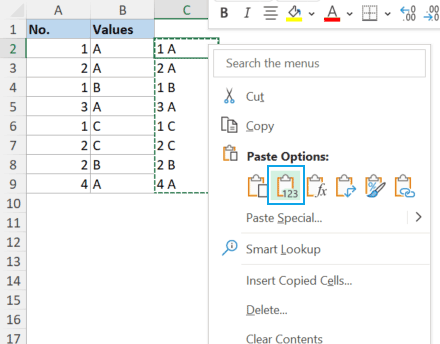
In alternativa, puoi usare la funzione In effettivi di Kutools per Excel per convertire direttamente le formule in C2:C9 in testo selezionando l'intervallo e poi facendo clic sul pulsante In effettivi pulsante ![]() sulla scheda Kutools .
sulla scheda Kutools .
Nota: Se trovi che i due passaggi precedenti (passaggio 3 e 4) siano un po' fastidiosi, utilizza la funzione Combinare righe, colonne o celle senza perdere dati di Kutools per Excel: Seleziona l'intervallo A2:B9, quindi sulla scheda Kutools, seleziona Unisci e Dividi > Combinare righe, colonne o celle senza perdere dati. Vedi screenshot: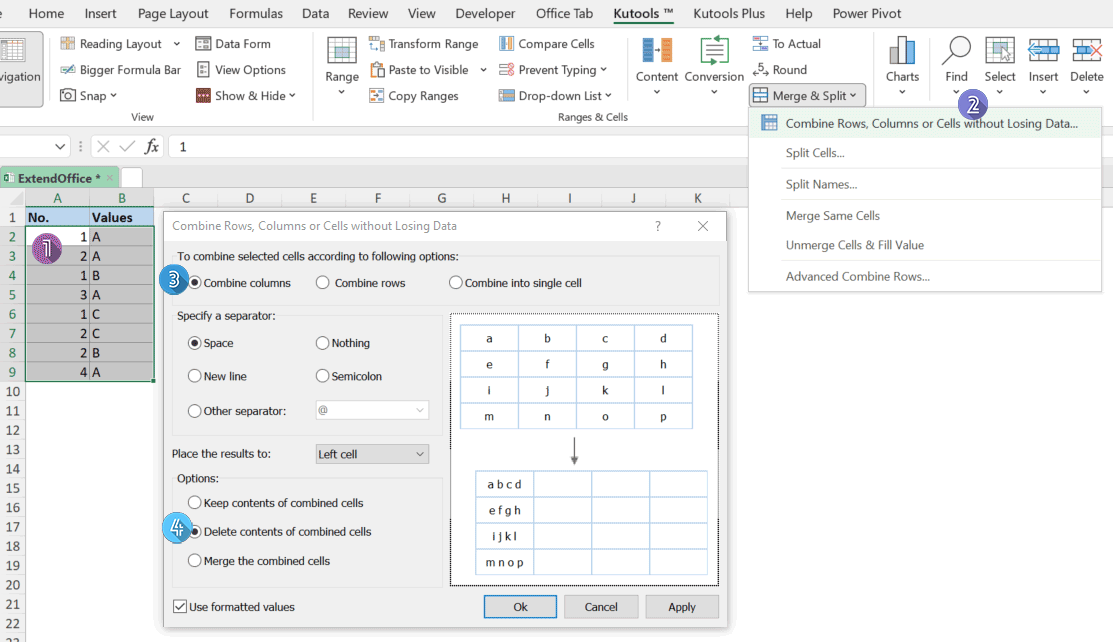

Sblocca la Magia di Excel con Kutools AI
- Esecuzione Intelligente: Esegui operazioni sulle celle, analizza i dati e crea grafici — tutto guidato da semplici comandi.
- Formule Personalizzate: Genera formule su misura per ottimizzare i tuoi flussi di lavoro.
- Codifica VBA: Scrivi e implementa codice VBA senza sforzo.
- Interpretazione delle Formule: Comprendi facilmente formule complesse.
- Traduzione del Testo: Superare le barriere linguistiche all'interno dei tuoi fogli di calcolo.
Articoli correlati
Come assegnare un numero seriale ai valori duplicati o unici in Excel?
Se hai un elenco di valori che contiene alcuni duplicati, è possibile assegnare un numero sequenziale ai valori duplicati o unici? Significa dare un ordine sequenziale ai valori duplicati o unici come mostrato nello screenshot seguente. In questo articolo, parlerò di alcune formule semplici per aiutarti a risolvere questo compito in Excel.
I migliori strumenti per la produttività in Office
Potenzia le tue competenze in Excel con Kutools per Excel e sperimenta un'efficienza mai vista prima. Kutools per Excel offre oltre300 funzionalità avanzate per aumentare la produttività e farti risparmiare tempo. Clicca qui per ottenere la funzione di cui hai più bisogno...
Office Tab porta le schede su Office e rende il tuo lavoro molto più semplice
- Abilita la modifica e lettura a schede in Word, Excel, PowerPoint, Publisher, Access, Visio e Project.
- Apri e crea più documenti in nuove schede della stessa finestra invece che in nuove finestre.
- Aumenta la produttività del50% e riduce centinaia di clic del mouse ogni giorno!
Tutti gli add-in Kutools. Un solo programma di installazione
La suite Kutools for Office include add-in per Excel, Word, Outlook & PowerPoint più Office Tab Pro, ideale per i team che lavorano su più app di Office.
- Suite tutto-in-uno — Add-in per Excel, Word, Outlook & PowerPoint + Office Tab Pro
- Un solo programma di installazione, una sola licenza — configurazione in pochi minuti (pronto per MSI)
- Funzionano meglio insieme — produttività ottimizzata su tutte le app Office
- Prova completa30 giorni — nessuna registrazione, nessuna carta di credito
- Massimo risparmio — costa meno rispetto all’acquisto singolo degli add-in